
최근 우리는 스마트폰을 이용해서 사진이나 동영상을 촬영하는 경우가 많고 대부분 데스크톱 PC나 노트북으로 데이터를 옮겨서 편집하고 있습니다. 그래서 우리는 스마트폰과 컴퓨터 사이의 데이터 공유를 위해서 다양한 수단을 활용하고 있는데요. 이번 포스팅에서는 갤럭시 스마트폰에서 편리하게 활용할 수 있는 삼성 퀵쉐어(Quick Share)를 활용하는 방법을 확인해 보도록 하겠습니다.
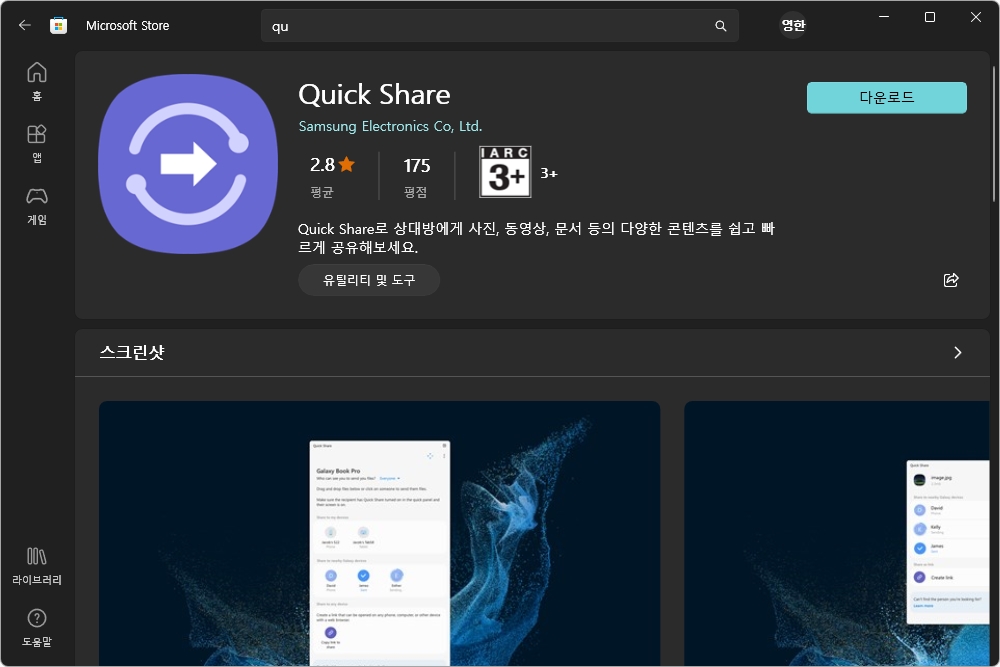
삼성 퀵쉐어(Quick Share)는 원래 삼성전자의 갤럭시북 시리즈 노트북에서만 사용할 수 있었지만 2023년 7월 1일 업데이트를 통해서 인텔 무선 랜카드를 사용하는 PC에서도 활용할 수 있게 되었다고 합니다.(무선랜이 없는 데스크톱PC에서는 테스트하지 못했습니다.) 우선 마이크로소프트 스토어에서 Quick Share를 검색해서 다운로드 받을 수 있습니다.


삼성 퀵쉐어(Quick Share)를 PC에서 실행시키면 위와 같은 삼성 계정에 로그인을 하는 과정이 필요합니다. 갤럭시 스마트폰을 사용하는 분들이라면 이미 등록했을 것으로 예상합니다. 참고로 로그인할 때 삼성전자의 스마트폰이나 태블릿이 필요합니다.

삼성 퀵쉐어(Quick Share)의 PC용 프로그램은 심플한 스타일로 디자인되었고 주변 스캔을 통해서 스마트폰을 찾기 시작합니다. 이때 스마트폰의 삼성 퀵쉐어(Quick Share) 설정에서는 받기 관련 옵션이 켜져 있어야 합니다.


우선 스마트폰에서 PC로 사진을 전송하는 방법을 확인해 보면 갤러리에서 전송하기를 원하는 사진을 선택하고 공유 버튼을 누르면 삼성 퀵쉐어(Quick Share) 아이콘이 표시되는 것을 확인할 수 있습니다. 그리고 내 기기에 공유 메뉴에 컴퓨터 리스트가 준비되어 있습니다. PC 프로그램에서 파일 전송에 대한 메시지가 표시되고 사진이 전송됩니다.


PC에 저장된 파일을 스마트폰으로 전송하는 방법도 간단한 편인데요. 우선 삼성 갤럭시 스마트폰의 삼성 퀵쉐어(Quick Share) 관련 설정에서 공유 허용 대상을 저장된 연락처만 혹은 주변에 있는 사람으로 설정하면 PC 프로그램에 스마트폰의 리스트가 표시되고 파일을 드로그 앤 드랍 방식으로 전송해주면 됩니다.

지금까지 모든 제조사의 제품에 개방된 삼성 퀵쉐어(Quick Share)를 사용하는 방법을 자세하게 확인해 보았습니다. 대용량 데이터를 전송할 때는 유선으로 연결하는 것이 편리하겠지만 한두개의 사진이나 동영상을 빠르게 데스크톱 PC로 전송하려는 목적으로 활용하기에 적합한 기능이라고 판단되었습니다. 그리고 궁금한 부분은 댓글로 문의 부탁드립니다.







